【2025年版】Yahoo!メールで独自ドメインのメールアドレスを使う方法
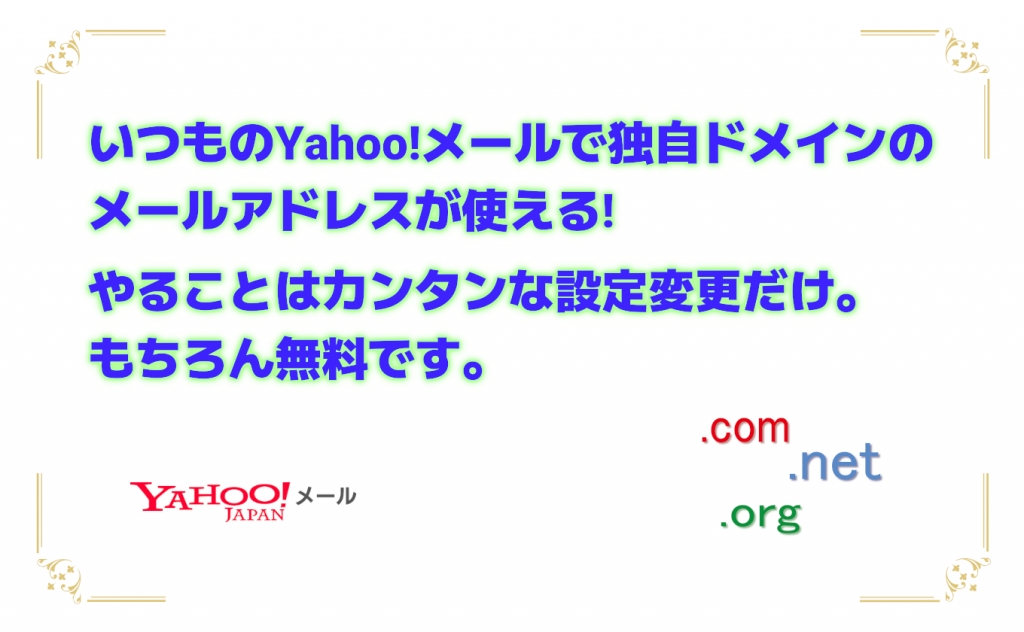
フリーメールのパイオニアでもあるYahoo!メール。無料版では広告がウザかったりしますが、慣れ親しんだインターフェースから離れがたく感じているユーザーも多いのではないでしょうか。
そんなYahoo!メールですが、実は独自ドメインのメールアドレスが使えたりします。Yahoo!メールの標準メールアドレスではなく、スマートでクールな独自ドメインのメールアドレスを活用できるのです。
※これから紹介する設定は、GMO/eNomレジストラ管理ドメインのみ利用可能な無料の転送機能です。
詳細は、以下のメール転送設定の注意事項をご確認ください。
https://www.value-domain.com/userguide/faq/34
本稿では、バリュードメインで管理する独自ドメインをサンプルとし、Yahoo!メールで独自ドメインを使う仕組みから、実際の設定手順まで詳しく解説します。
ポイントは"メール転送"機能の活用
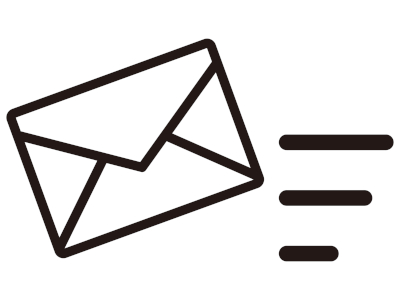
バリュードメインで管理する独自ドメインには、メール転送機能が標準で付属します。この機能により、ホスティングサービスやレンタルサーバーを利用することなく、独自ドメイン宛のメールを他のメールアドレスで受け取れるのです。
しかも、バリュードメインで管理する独自ドメインなら、メール転送は無料で利用可能。使わない手はありません。
このメール転送により、独自ドメイン宛てのメールをYahoo!メールのメールアドレスへと転送すれば、Yahoo!メールのインターフェースで、独自ドメインのメールアドレスが利用できる訳です。
もちろん、メール転送だけでは受信にしか対処できません。メール送信に関しては、Yahoo!メール側の設定変更も必須となります。
さらに、もう1点注意すべき事柄があるのですが、それは次章にて。
Yahoo!メールで独自ドメインを使う際の注意事項

Yahoo!メールで独自ドメインのメールアドレスを使う場合、以下の運用パターンがあります。
- パターン[A]独自ドメインのメールアドレスで送信する
- パターン[B]Yahoo!メールのメールアドレスで送信する
いずれも、メール受信にはバリュードメインのメール転送を使いますが、メール送信時の挙動が異なります。
Yahoo!メールには、Yahoo!メール以外のメールアドレスでメールを送信できる"外部メール"機能が装備されています。
この機能を利用すれば、独自ドメインのメールアドレスでメールを送信できます。けれども、ちょっとした罠があります。それは送信ドメイン認証をパスしないこと。
送信ドメイン認証というのは、メールアドレスとそのメールが送信されたドメイン(メールサーバー)が同一であることをチェックする仕組み。SPFやDKIM、DMARCなどの方式がありますが、ここで問題となるのは、ベーシックかつポピュラーなSPF(Sender Policy Framework)です。
パターン[A]の場合、独自ドメインのメールアドレスを指定しても、実際の送信にはYahoo!メールのメールサーバーが使用されます。このため、メールアドレスのドメインと実際の送信元ドメインが一致しないことになります。
それで何が起こるのかというと、SPFを採用しているメールサーバーにおいては、怪しいメールであると勘ぐられたり、迷惑メールに仕分けられたりします。つまり、送ったメールが相手に読まれない可能性があるのです。これはシャレになりません。
SPFをパスするには、そのドメインのDNSにSPFレコードを追加する必要があります。しかし、ユーザーがyahoo.co.jpのDNS設定を変更するのは不可能であるため、パターン[A]でSPFをパスすることはできないのです。
パターン[B]の場合、送信メールの発送元はYahoo!メールになります。そして、相手先のメールクライアントには、Yahoo!メール(yahoo.co.jp)からのメールであることが明記されます。
ただ、From欄を設定することで、独自ドメインのメールアドレス風に見せることはできます。例えば、From欄を"名前<独自ドメインのメールアドレス>"に設定すると、相手側メールクライアントでは以下のように表示されます。
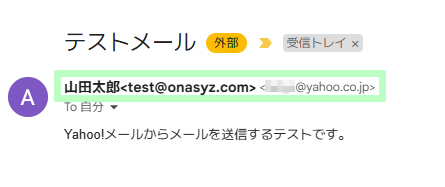
この方式では、独自ドメインのメールアドレスの後ろにYahoo!メールのメールアドレスが続けて表示され、少しカッコ悪い雰囲気になります。けれども、実際の送信アドレスはyahoo.co.jpであるため、SPFで問題が起こることはありません。
また、念のために"Reply To(返信先アドレス)"に独自ドメインのメールアドレスを指定しておけば、相手からの返信は(ほぼ確実に)独自ドメインのメールアドレスで受け取れます。
本稿では、SPFで問題が起こらず、安全安心に運用できるパターン[B]Yahoo!メールのメールアドレスで送信するを推奨します。
SPFについては下記で詳しく解説しています。あわせてご覧ください。
ここからはYahoo!メールで独自ドメインのメールアドレスを使うための設定方法を見ていくことにしましょう。
Yahoo!メールで独自ドメインのメールアドレスを使うための設定手順
Yahoo!メールで独自ドメインのメールアドレスを使う場合、大きく分けて下記2つの作業が必要となります。
- バリュードメインでのメール転送設定
- Yahoo!メールでのメール設定
バリュードメインでメール転送を設定する
まずは、メール転送の設定を実施します。操作はバリュードメインのコントロールパネルにて行います。
[Step1]ドメインを選択する
バリュードメインのコントロールパネルにログインし、サイドメニューの"ドメイン"
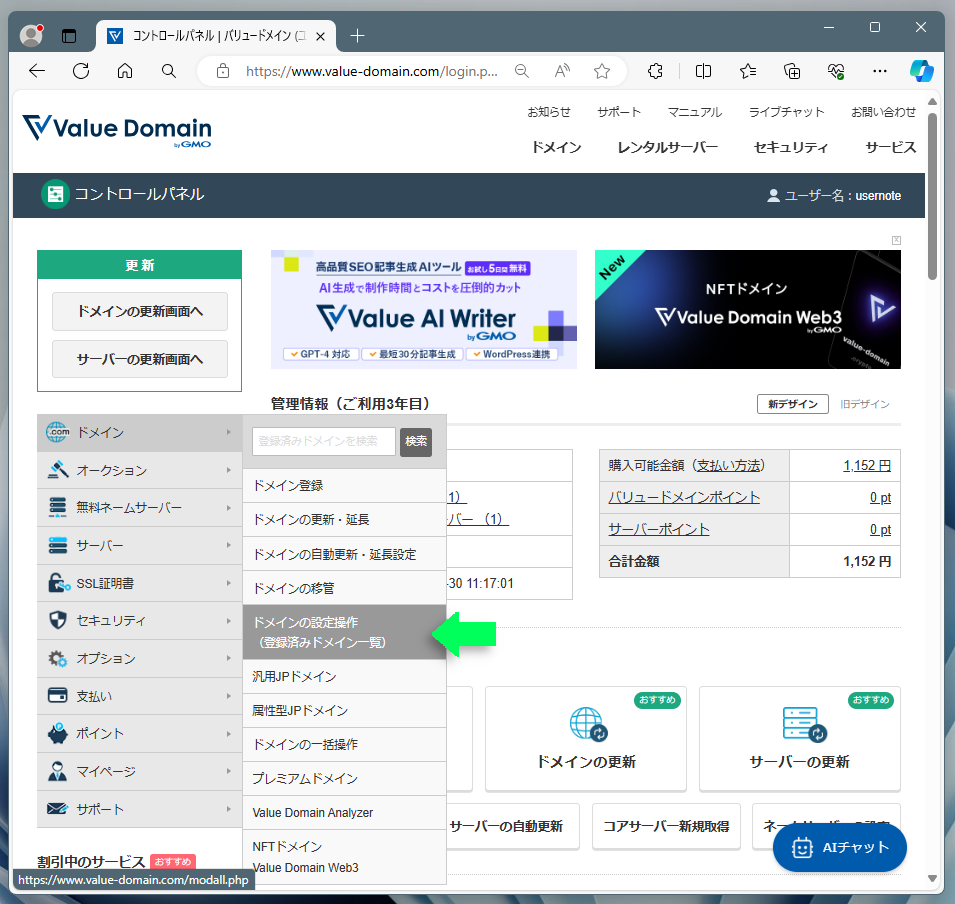
ページは"ドメインの設定操作"へと移行します。
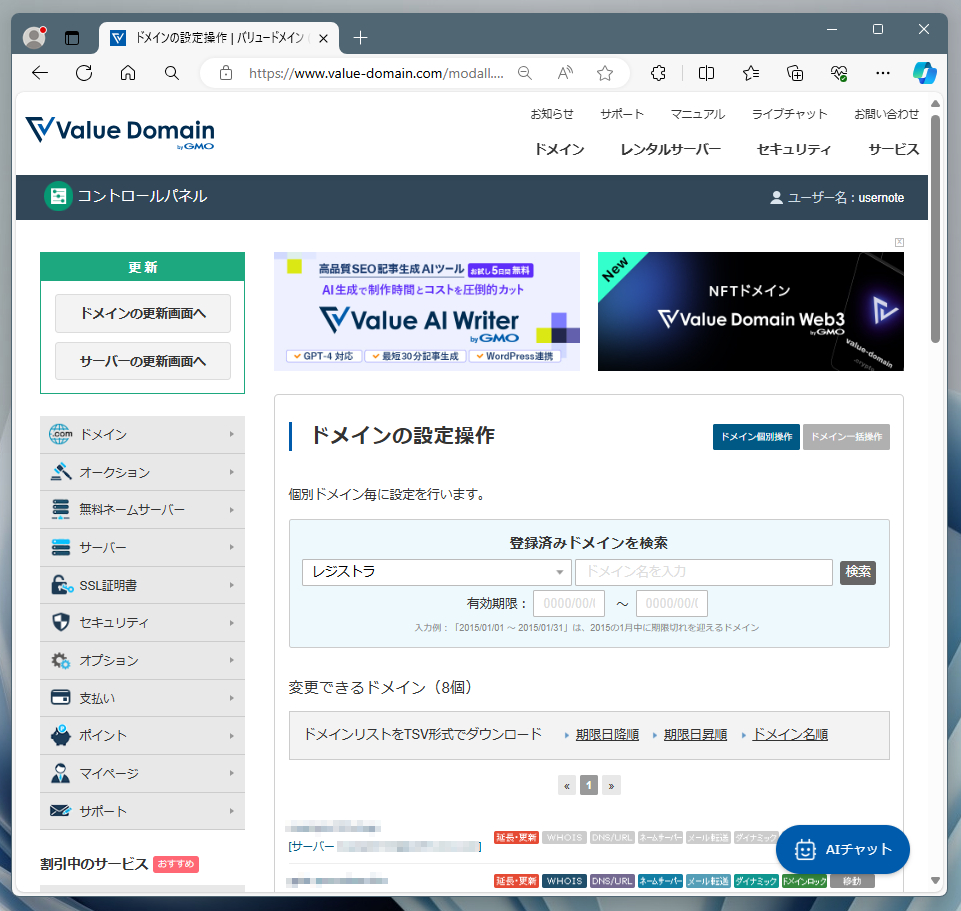
ページ中程には、登録済みのドメインがリストアップされています。その中から対象となるドメインを探し、その並びにあるアイコンボタンの"ネームサーバー"をクリックします。ここではサンプルとして、onasyz.comという独自ドメインを使用します。
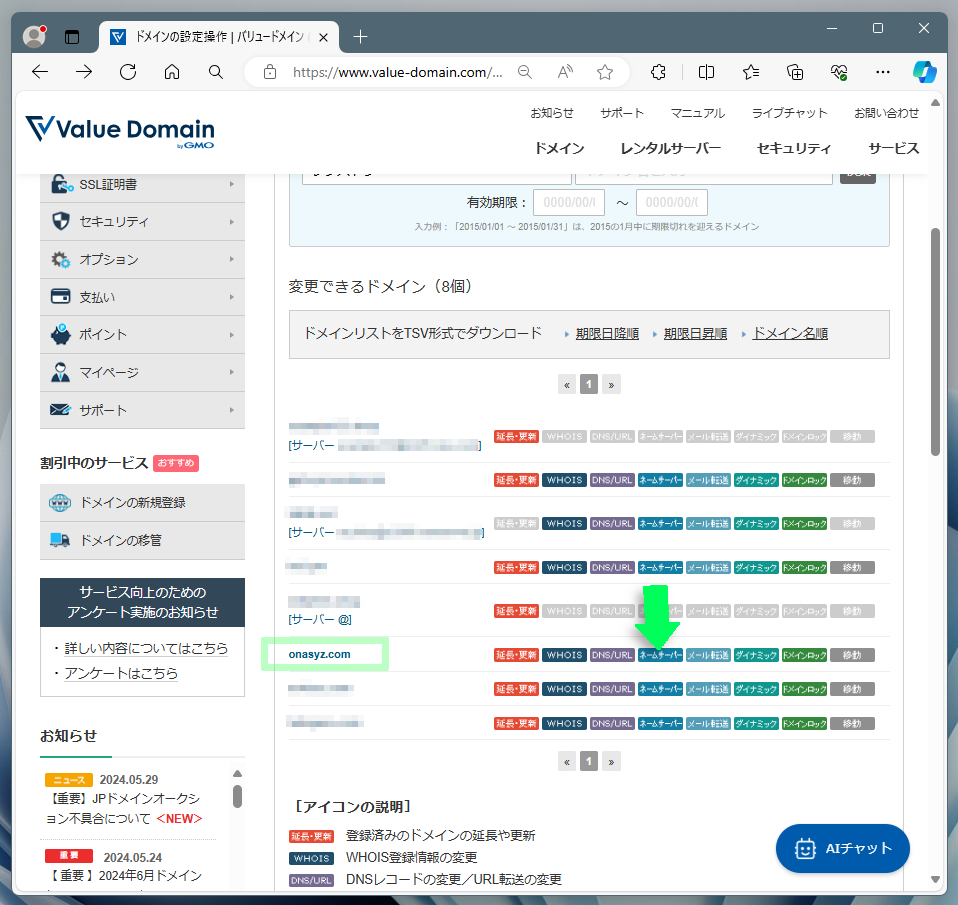
[Step2]ネームサーバーを変更する
ページは"ネームサーバー変更"へと移行するので、ページ下部にある"転送機能付き上位レジストラのネームサーバーを利用する"をクリックします。
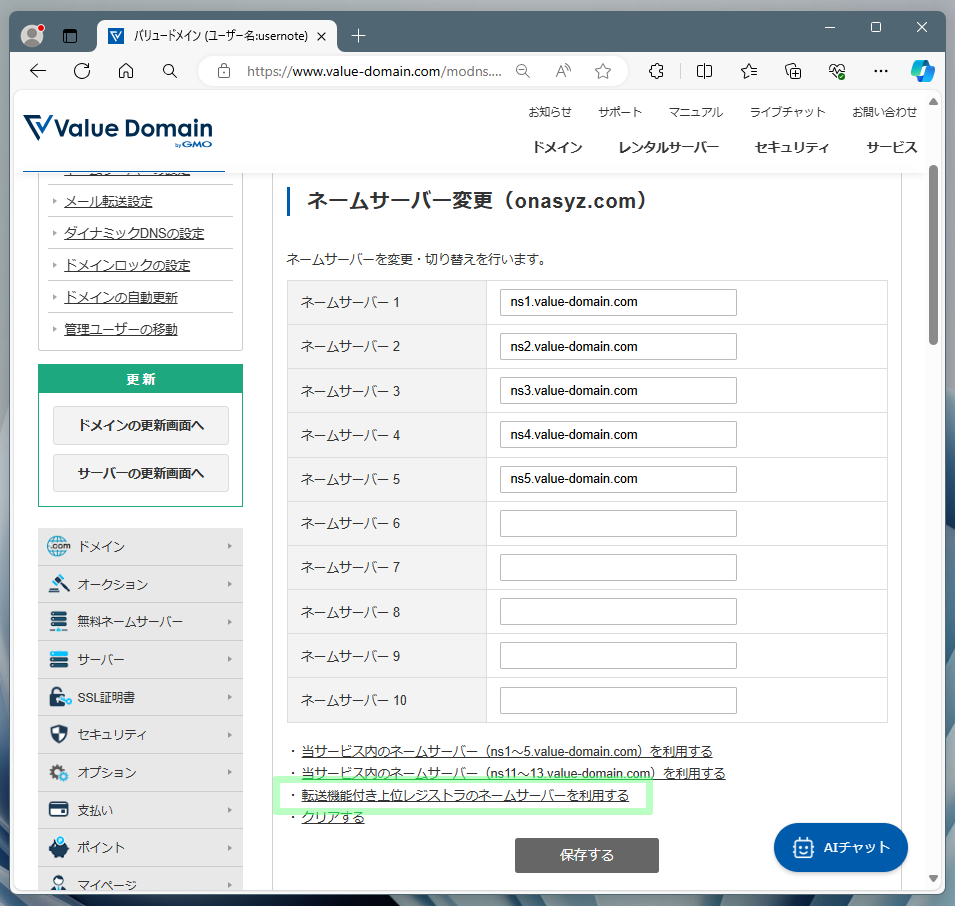
"保存するをクリックしてください。"と記載されたダイアログが表示されるので、"OK"ボタンでダイアログを閉じ、ページ下部にある"保存する"ボタンをクリックします。
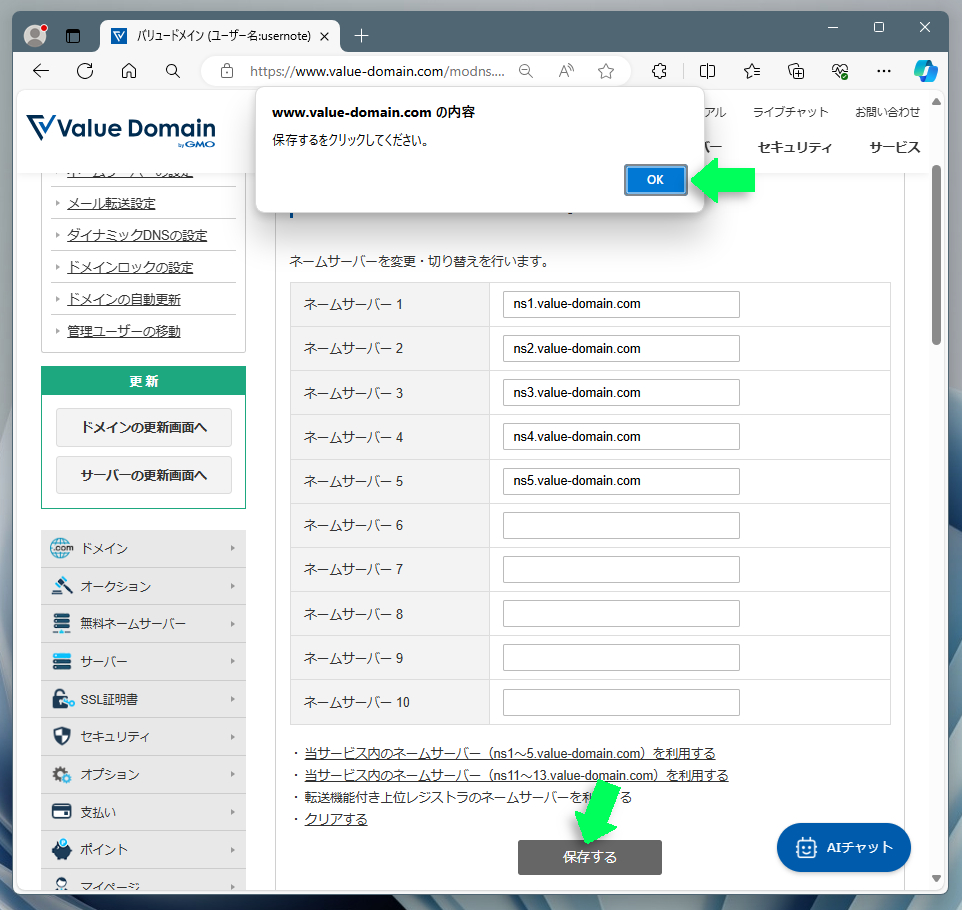
すると、確認のメッセージが表示されるので、"OK"ボタンをクリックしてダイアログを閉じます。
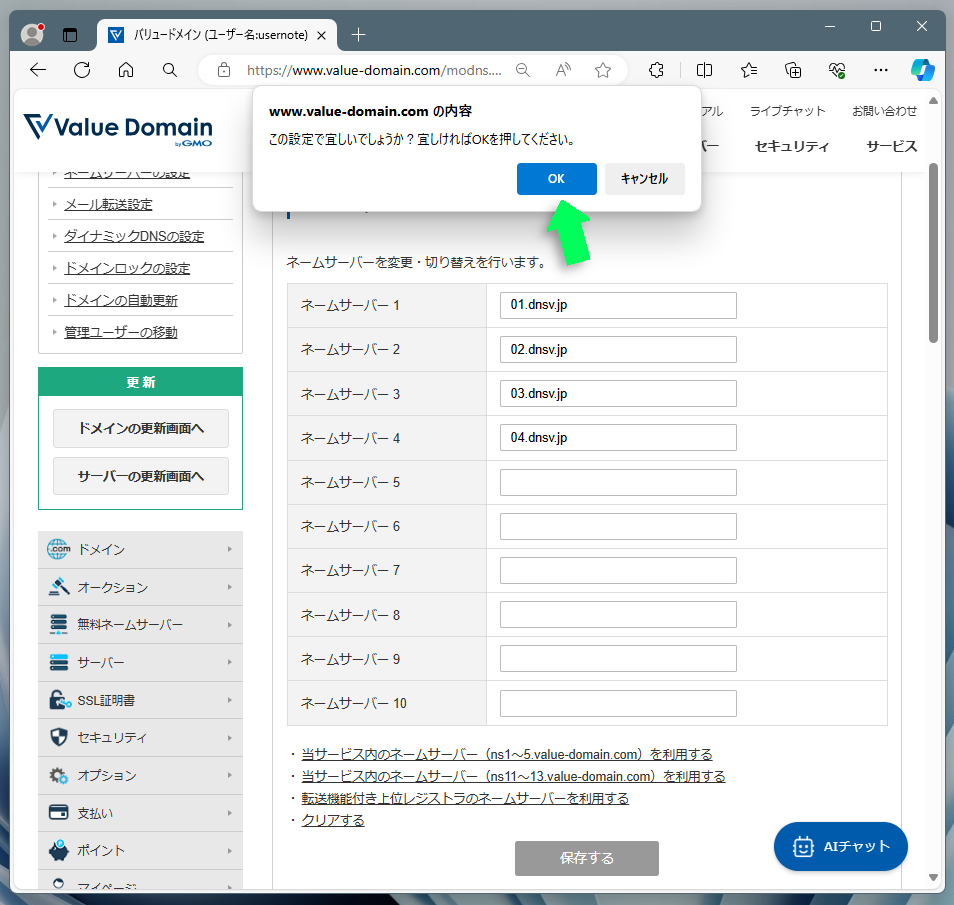
ページがリフレッシュされ、"正常に変更しました。"とメッセージが表示されればメールサーバーの変更は完了です。作業を続けるため、"ドメイン一覧画面に戻るにはここをクリック"をクリックします。
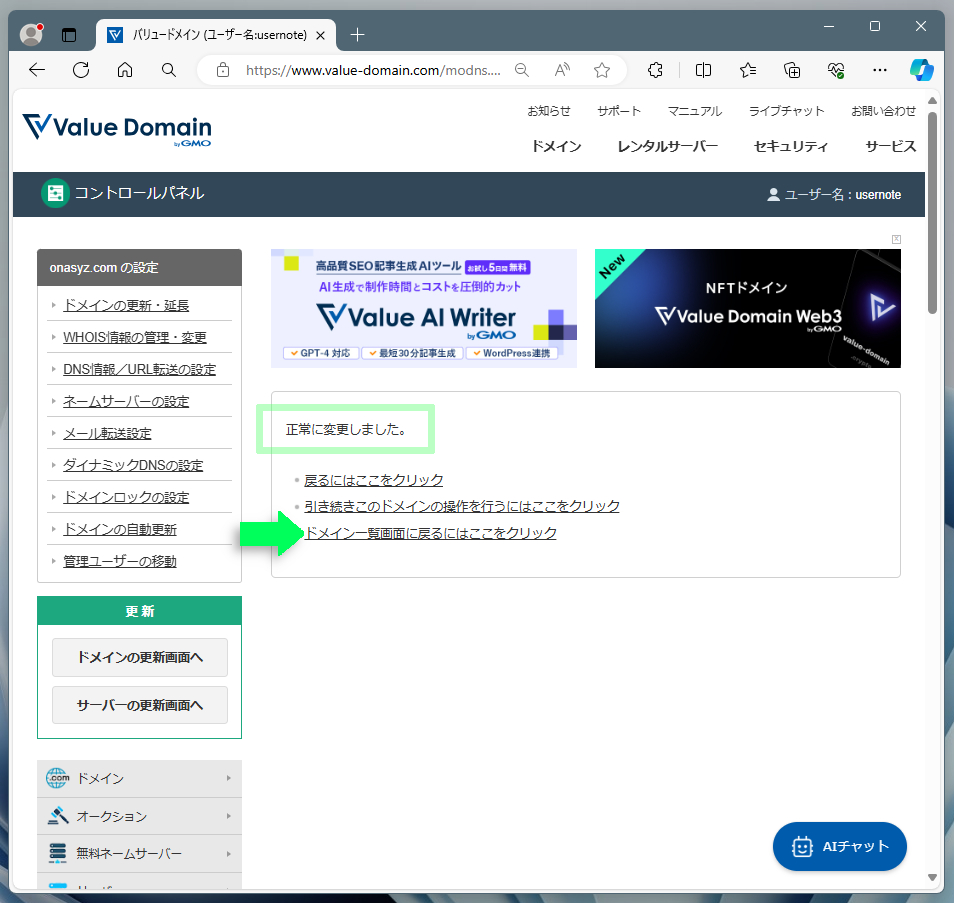
[Step3]転送先のメールアドレスを指定する
ページはドメイン一覧に戻ります。続いての作業は転送先メールアドレスの設定。メールアドレスを設定したいドメイン名の並びにあるアイコンボタンから"メール転送"をクリックします。
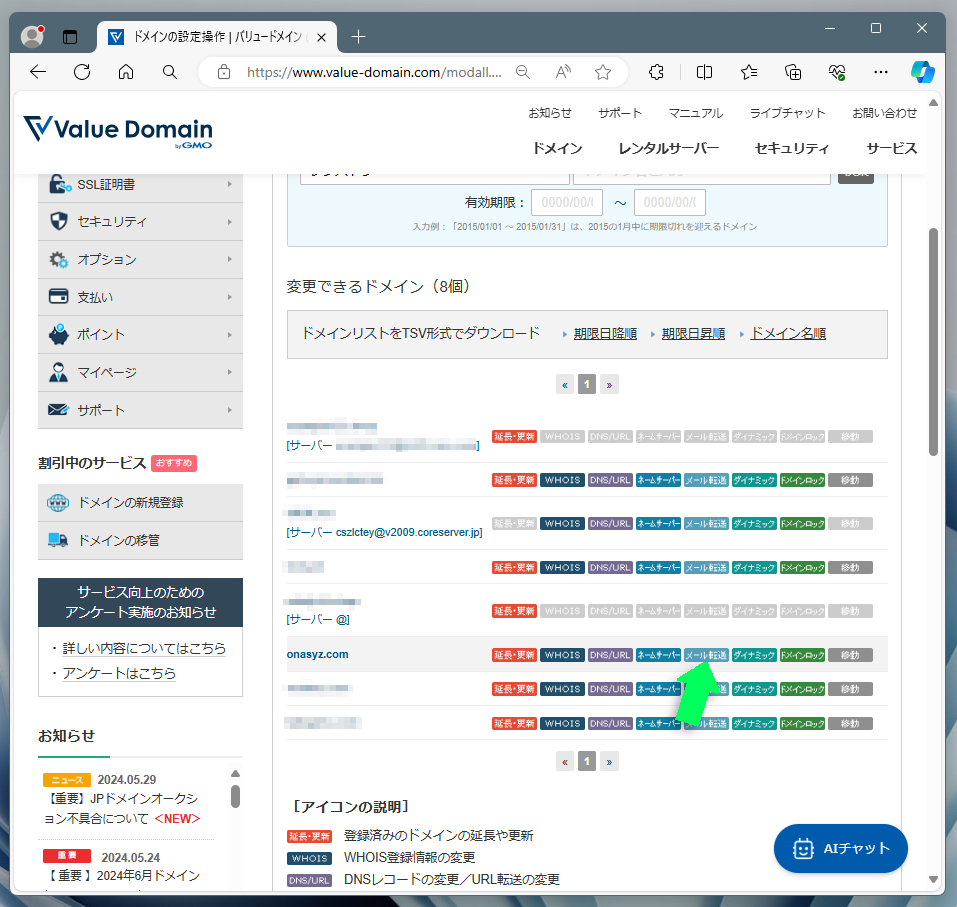
ページは"メール転送設定・変更"へと移行するので、ユーザー名と転送先のメールアドレスを入力します。
ユーザー名は、任意の文字列が指定可能。ここでは、サンプルとして"test"と入力しています。もちろん、転送先はYahoo!メールのメールアドレスを指定します。
入力を終えたら、ページ下部にある"変更"ボタンをクリックします。
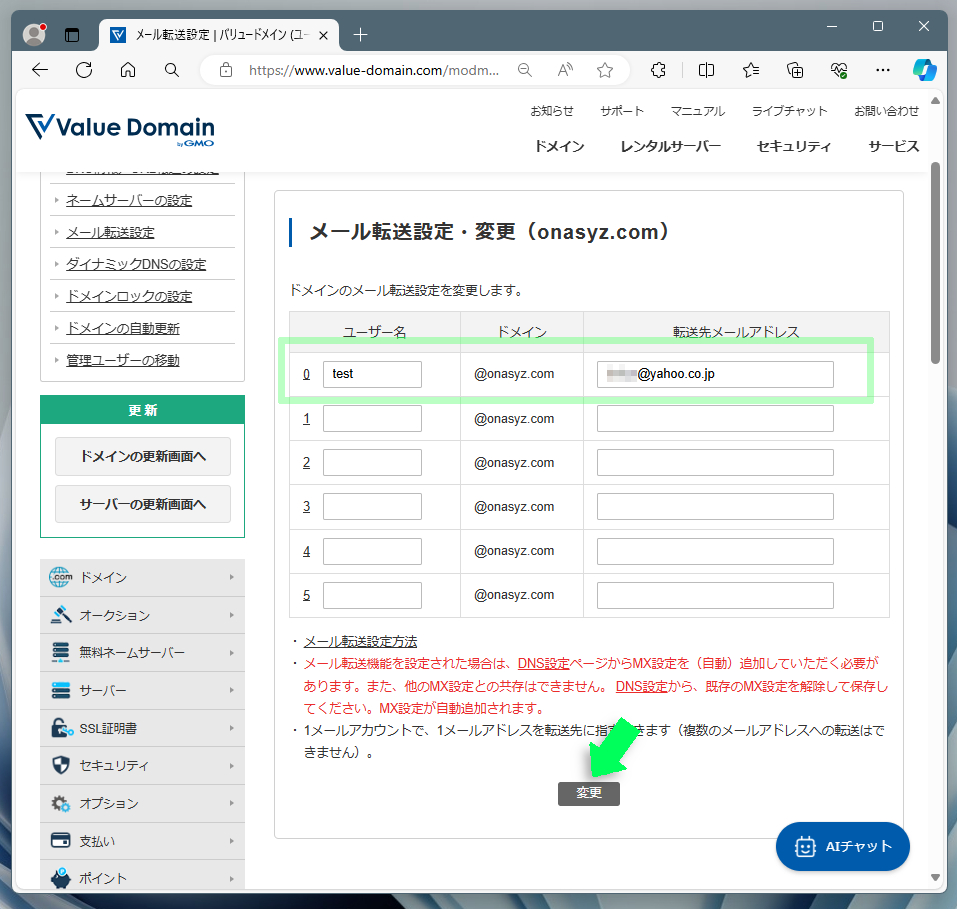
"正常に変更しました。"とメッセージが表示されれば、メール転送の設定は完了です。
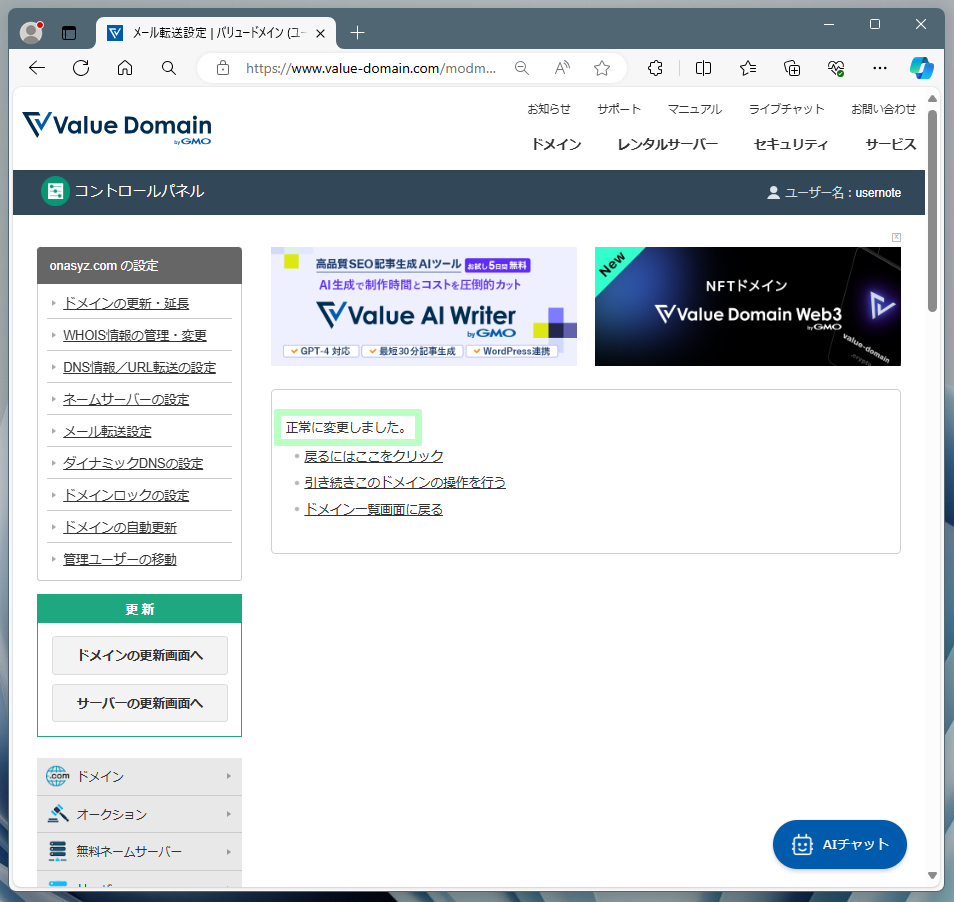
これで、設定したメールアドレス(ここではtest@onasyz.com)に宛てたメールは、Yahoo!メールへと転送されます。他のメールアドレスを使うか、知り合いに頼むなどしてテストメールを送ってみましょう。
ただ、DNSの変更がインターネットに浸透するまで、少し時間を要する場合がありますのでご注意を。テストメールを送って届かない場合、少し待ってから再送信してみることをオススメします。
Yahoo!メールの設定を変更する
続いての作業は、Yahoo!メールの標準メールアドレスに対する設定変更です。作業はYahoo!メールの"設定"にて行います。
[Step1]Yahoo!メールにログインして設定を開く
Yahoo!メールにログインし、トップページ右上にある歯車アイコンをクリックします。
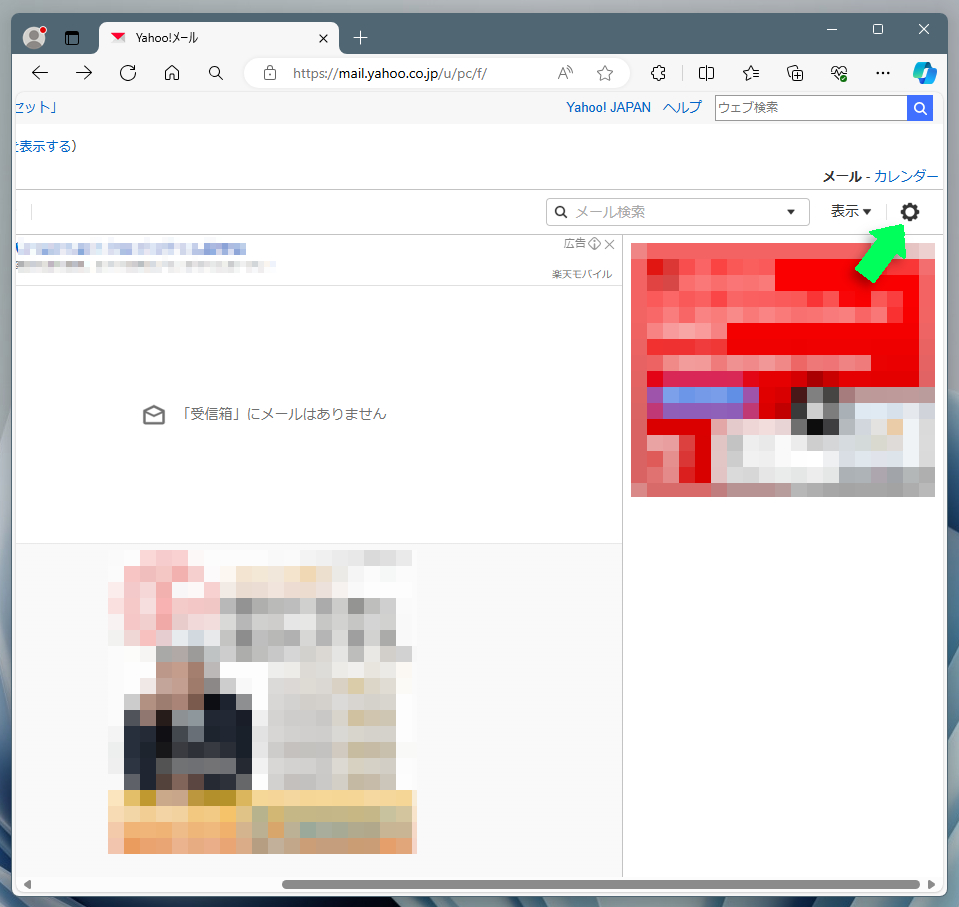
"設定"メニューの"メールアカウント"をクリックします。
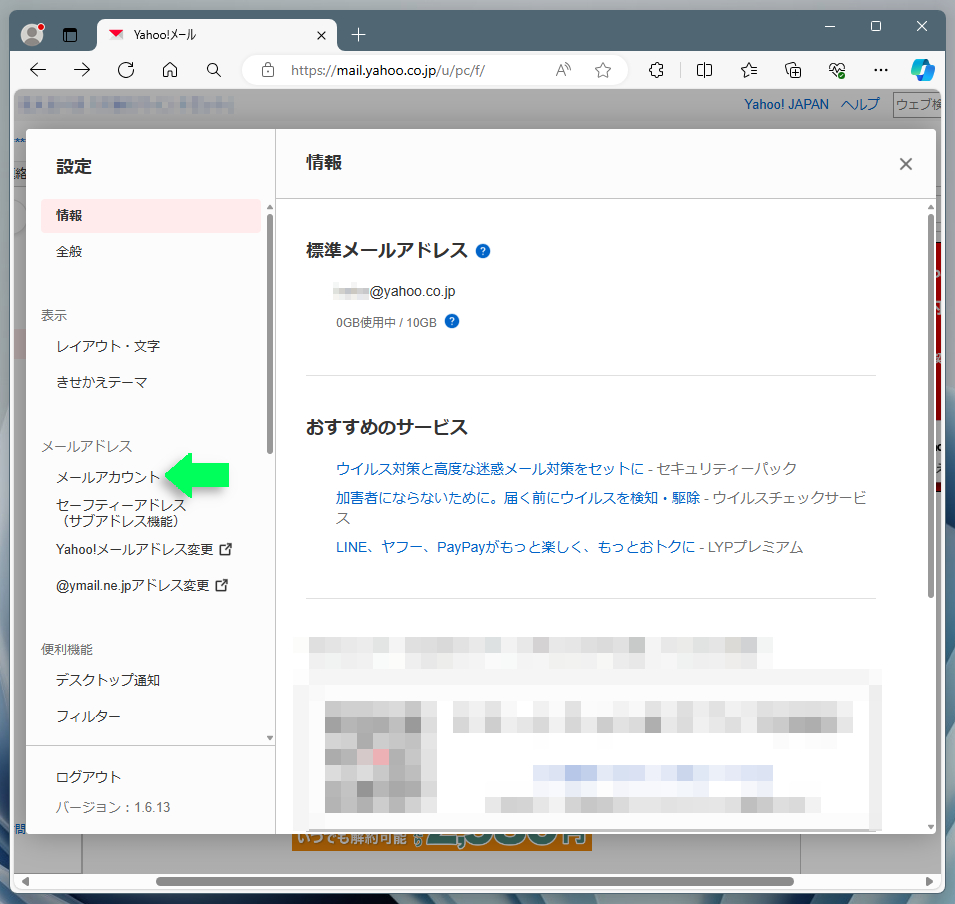
[Step2]メール設定を変更する
"メールアカウント"の"詳細設定"にある"メールアドレス"のドロップダウンメニューから、普段使用している標準メールアドレスを選択します。
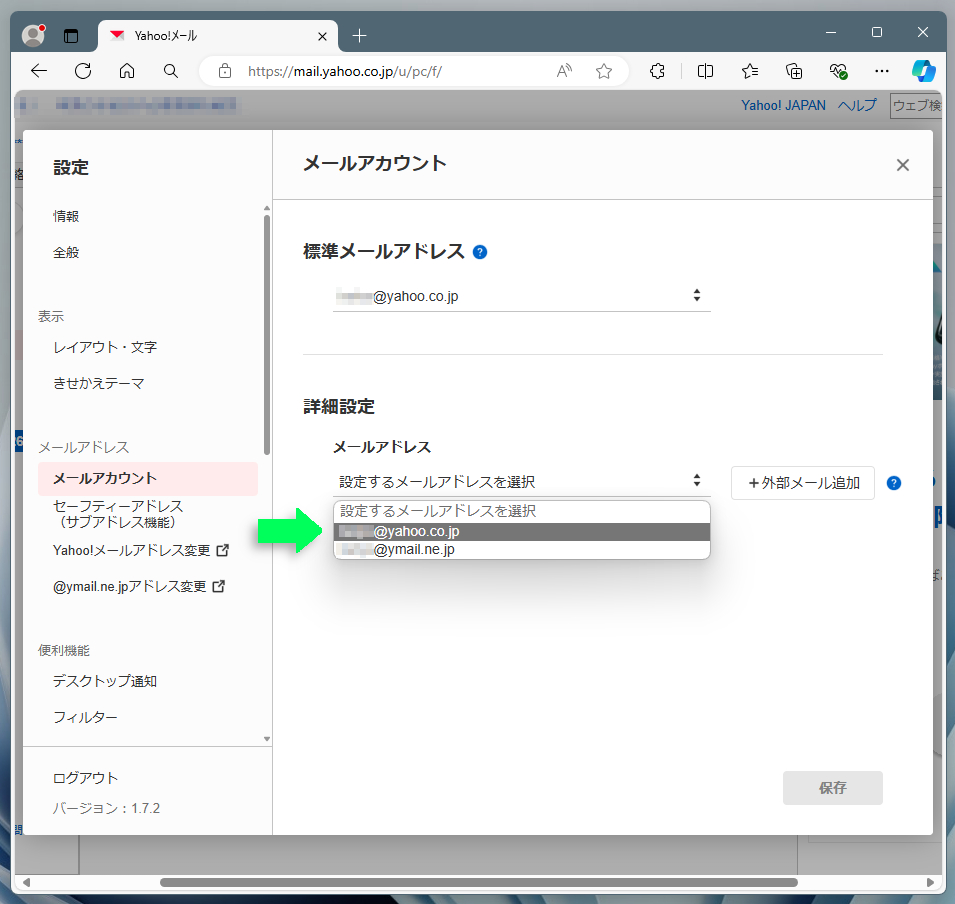
画面がリフレッシュされ、"詳細設定"に項目が追加されます。ここでは、"From欄の名前"および"返信メールアドレス"の2つを設定します。
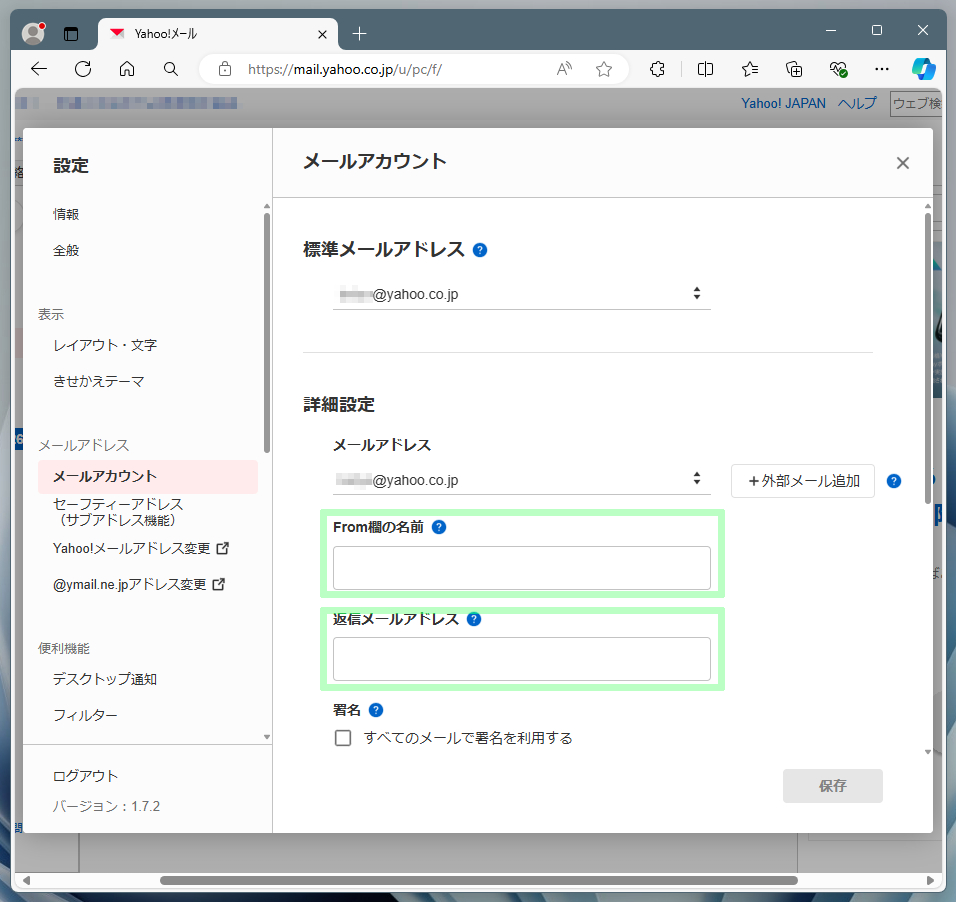
"From欄の名前"にはご自身の名前と独自ドメインのメールアドレスを、"返信メールアドレス"には独自ドメインのメールアドレスを入力します。
ここではサンプルとして、From欄には"山田太郎<test@onasyz.com>"を、返信メールアドレスには"test@onasyz.com"を、それぞれ入力しています。
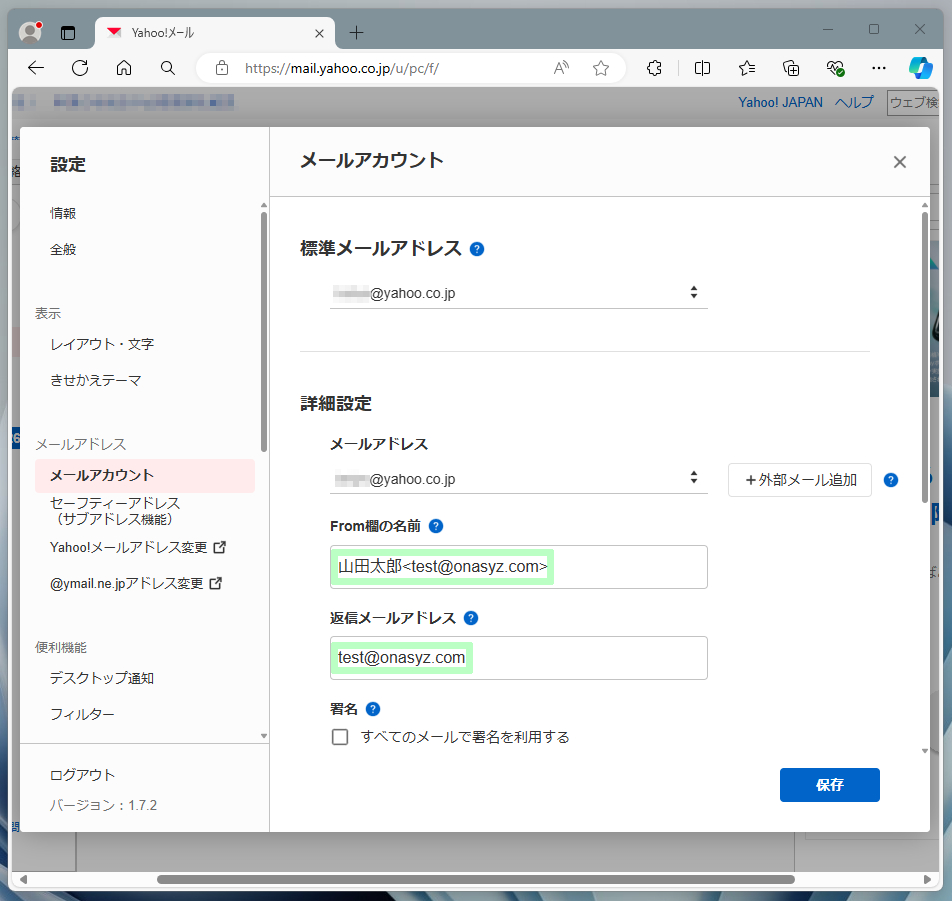
入力が完了したら、右下の"保存"ボタンをクリックして変更を決定します。これで、Yahoo!メール側の設定は完了。右上の"×"をクリックしてダイアログを閉じます。
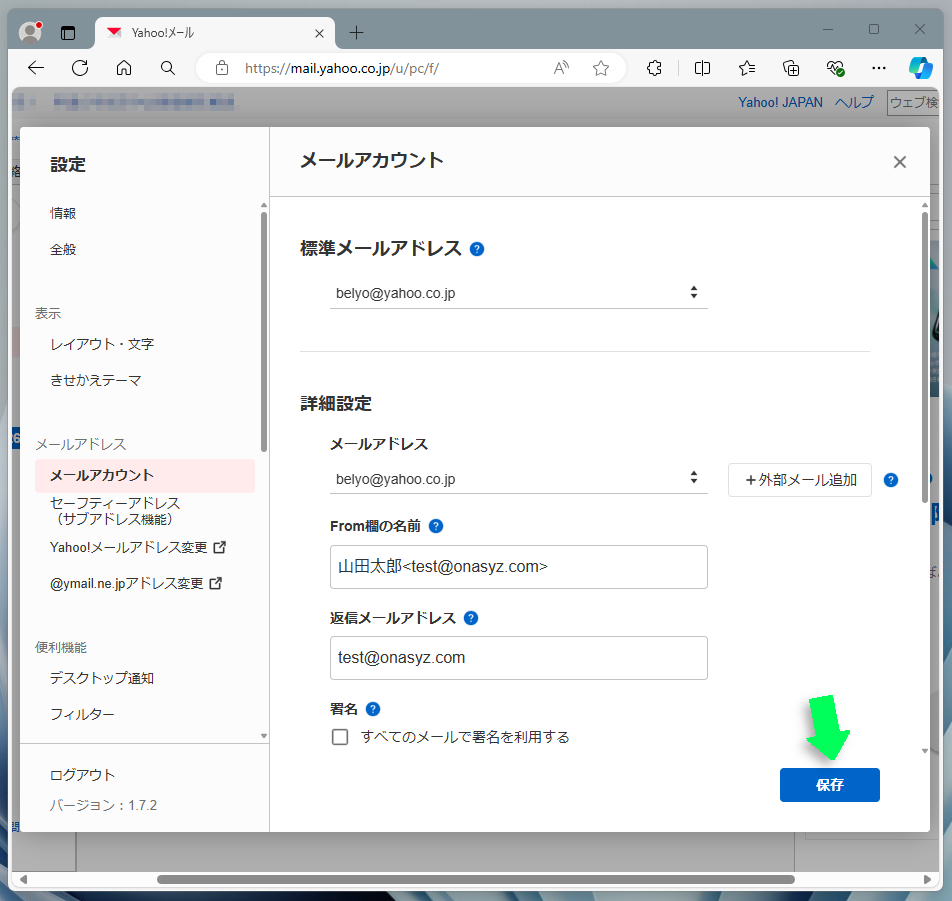
[Step3]変更を確認する
最後に"メール作成"を実施し、"From"が先程変更した文字列になっていることを確認しましょう。他のメールアドレスが表示される場合、その左にある"▼"のクリックで表示されるドロップダウンメニューから選択します。
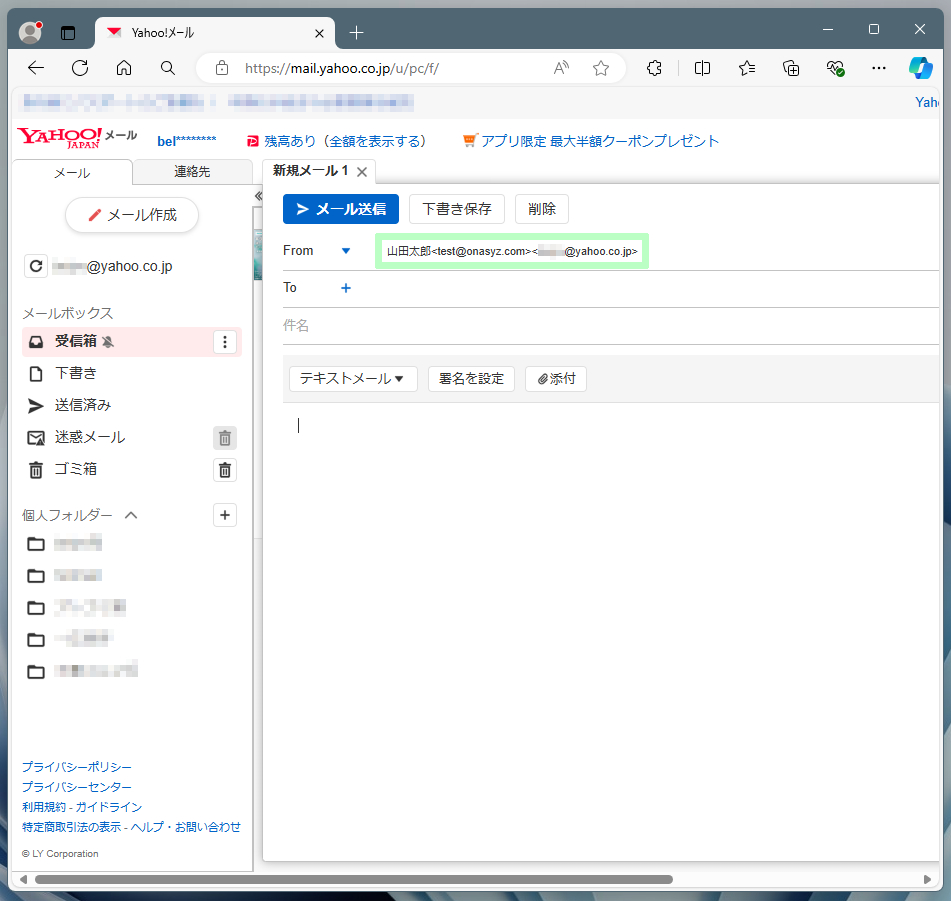
まとめ:Yahoo!メールで独自ドメインのメアドを活用しよう!

バリュードメインとYahoo!メール、それぞれの設定を終えたら、あとは、テストメールの送受信で動作を確認するだけ。
正しく動作したなら、独自ドメインのメールアドレスによる送受信はもちろん、Yahoo!メールの標準メールアドレスでの受信も可能。なので、独自ドメインへのメールアドレス移行もスムーズに行えます。
すでに独自ドメインをお持ちの方はもちろん、新たに独自ドメインを取得してメールアドレスを一新したいユーザーにも便利な、Yahoo!メールで独自ドメインのメールアドレスを使用する方法の解説でした。
それでも、下図のような相手先メールクライアントにおけるメールアドレス2重表示が気になるのなら、コアサーバーの利用もオススメ。From欄の小細工も必要なく、独自ドメインのメールアドレスをフル活用できます。
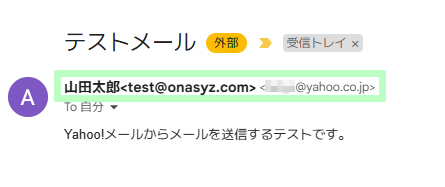
しかも、高機能版のコアサーバーV2であっても、最もリーズナブルなCORE Xなら、月額390円から利用可能。コンビニのカウンターコーヒーで数杯分という低コストぶりです。
そんな訳で、本稿が何かの役に立ちましたらば幸いです。
ドメインが実質0円(年間最大3,882円お得)になるサーバーセット割特典、
V2プランが初期費用無料・20%OFF(月額390円→312円)春のネットスタート応援SALEを展開中です。
最新のキャンペーンはこちらから
ドメイン・サーバー同時契約でドメイン更新費用永久無料(年間最大3,858円お得)
是非、お得なこの機会にご利用ください。最新のキャンペーンはこちらから
※ユーザーノートの記事は、弊社サービスをご利用のお客様に執筆いただいております。
コロナ禍の緊急事態宣言でも生活がほとんど変わらなかった、おウチ大好きテクニカル系ライター。好物はPC、スマホ、ガジェット、そしてコタツ。




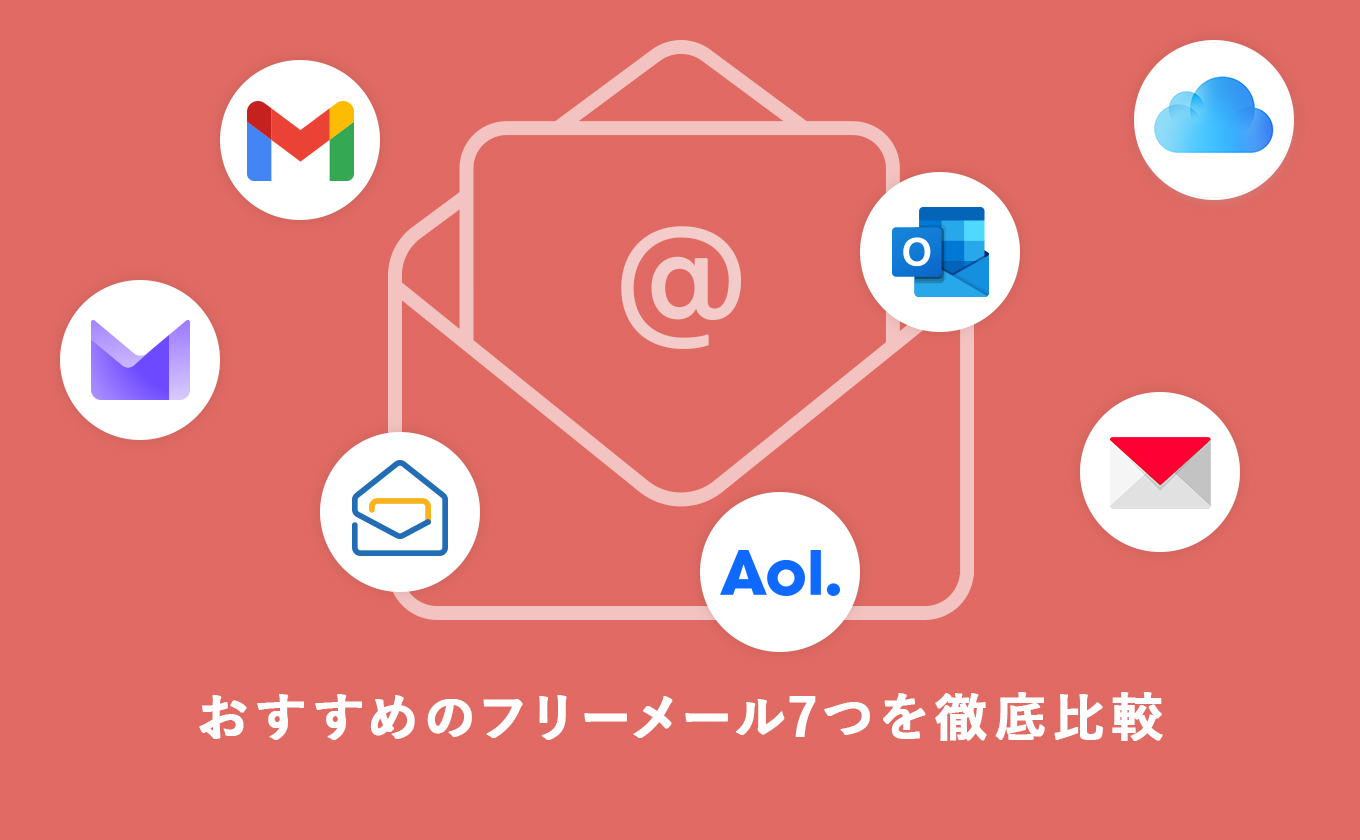







 目次へ
目次へ